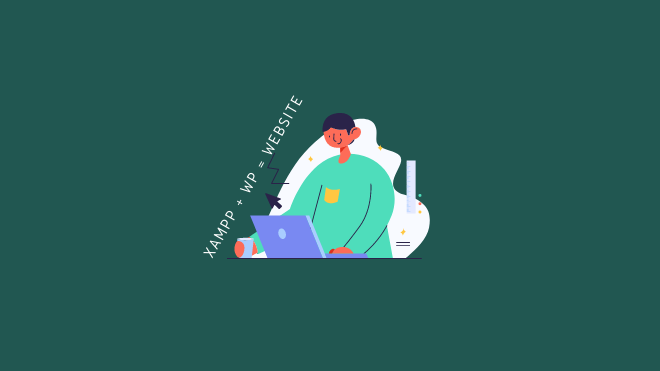
Cara untuk install wordpress dalam komputer sendiri.
Adakah cara buat website offline untuk tujuan belajar atau mencuba theme / plugin?
Dalam post ini kita lihat bagaimanakah cara buat website secara offline.
Kita akan install WordPress yang mana boleh digunakan seperti laman sebenar.
Tidak perlu beli hosting atau sambungan internet untuk berfungsi.
Anda boleh cuba segala macam edit, theme dan plugin sebelum menggunakan dalam laman sebenar.
Berikut merupakan urutan langkah untuk kita buat website dalam komputer sendiri.
Urutan cara buat website Offline
- Download XAMPP dan WordPress
- Install XAMPP dalam komputer
- Install Platform WordPress
- Start Aplikasi XAMPP
- Setup Database diMySQL
- Setup dan Install WordPress
- Akses Laman Web WordPress
Disertakan juga kemungkinan masalah yang mungkin akan muncul dan juga penyelesaianya.
Teruskan membaca.
1Download XAMPP dan WordPress
Untuk buat website secara offline kita perlu install perisian berikut dalam komputer.
Anda boleh klik untuk lihat dan download.
XAMPP (namanya) berasal daripada ‘cross-platform Apache MySQL PHP dan Perl’ – XAMPP.
Ia adalah perisian yang membolehkan kita membina laman wordpress tanpa perlu sambungan internet.
Maksudnya, kita boleh buat laman web di komputer atau local network.
Lawati laman rasmi xampp dan kita boleh muat turun perisian ini percuma:
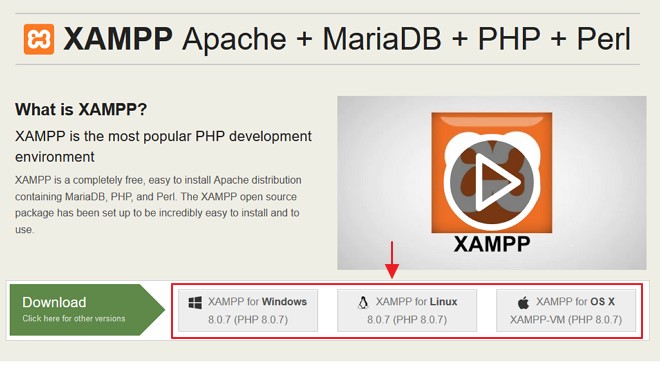
WordPress kita boleh download terus dari laman rasminya: https://wordpress.org/download/
Skrol sedikit kebawah untuk cari bahagian download seperti ini:
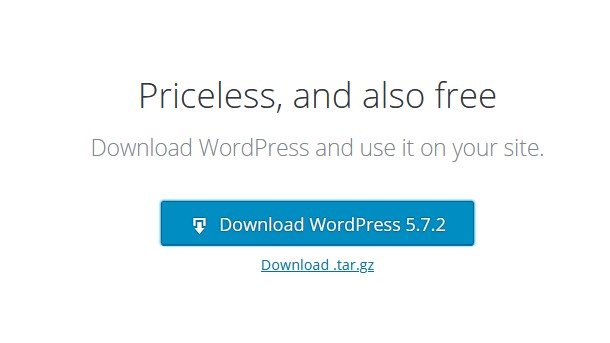
Siap download simpan untuk digunakan kemudian.
2Install XAMPP dalam komputer
Seterusnya, klik pada xampp yang kita download tadi untuk install.
Kemungkinan besar notifikasi UAC akan keluar seperti ini:
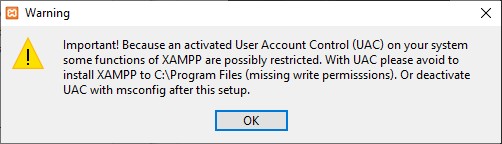
Jangan bimbang, kita hanya perlu memilih tempat install selain drive C.
Pilih partition lain dalam komputer anda.
Paparan setup XAMPP pertama akan keluar seperti ini:
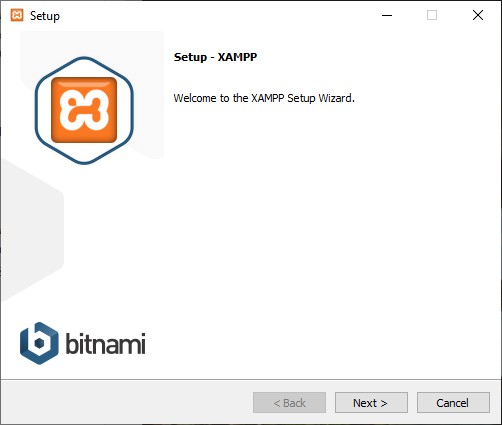
Seterusnya select component XAMPP:
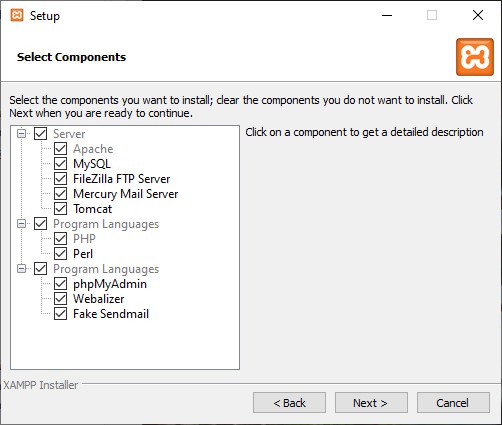
Biarkan sahaja setting yang asal.
Seterusnya, pilih folder untuk install XAMPP.
Jika terdapat notifikasi UAC pada peringkat awal tadi, ubah lokasi dari C ke tempat lain.
Untuk ubah, klik pada ikon folder.
Kemudian pilih partition selain C.
Jika anda pilih partition selain yang asal, jangan lupa untuk create folder baru dan namakan ia sebagai ‘xampp’ dan kemudian pilih folder tersebut.
Saya install di partition G.
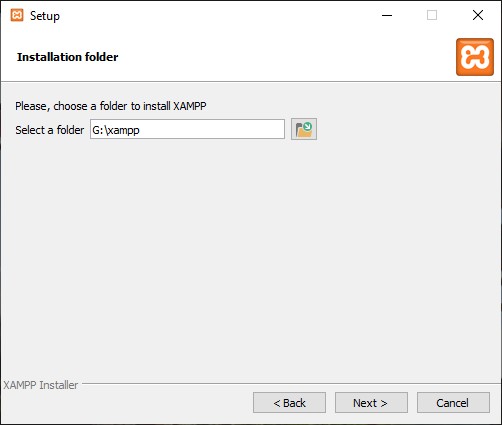
Selesai pilih tempat install, klik pada butang ‘next’.
Untuk language, english (atau Deustach jika anda suka bahasanya).
Teruskan klik pada butang ‘next’ sehingga anda jumpa bahagian ‘Ready to Install’:

Dan untuk mula install, klik pada butang ‘next’.
Proses installation akan dimulakan:
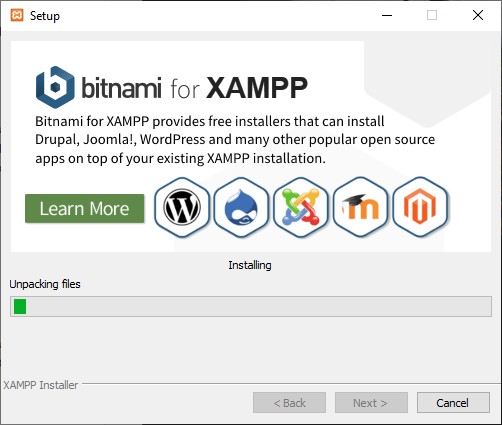
Proses ini mengambil sedikit masa. Kita tunggu sehingga selesai.
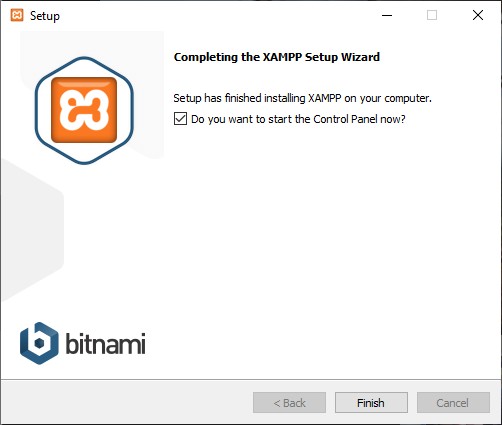
Sebelum kita klik pada butang, finish ‘untik’ dahulu kotak ‘Do you want to start…’
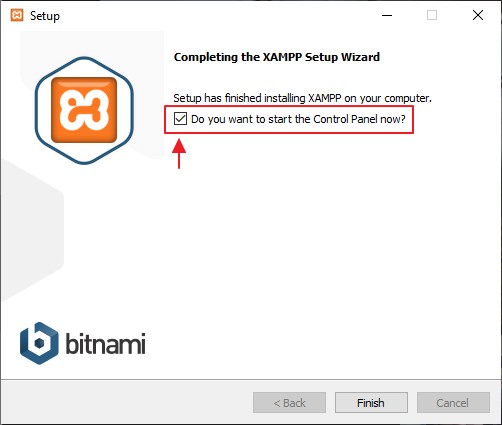
Sebab kita nak install dahulu wordpress dan juga kita perlu start xampp as administrator.
Kita teruskan dahulu dengan proses install wordpress.
3Install Platform WordPress
Pergi ke folder tempat anda simpan wordpress yang di download tadi.
Copy fail wordpress tersebut.
Seterusnya pergi ke folder dimana anda install xampp tadi.
Saya install dekat G, oleh itu lokasinya G:\xampp.
Dalam folder xampp, cari dan masuk ke dalam folder ‘htdocs’.
Paste fail wordpress tadi dan unzip.
Isi kandungan dalam folder ‘htdocs’ seppatutnya kelihatan seperti ini:
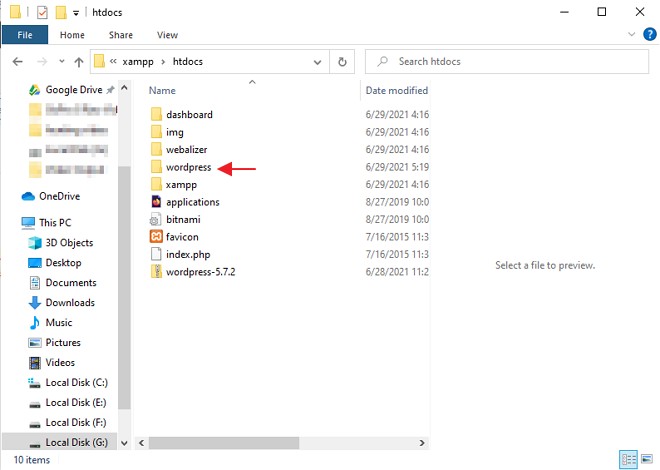
Selanjutnya:
4Start Aplikasi XAMPP
Keluar dari folder ‘htdocs’ tadi.
Masih lagi dalam folder xampp, skrol ke bahagian bawah dan cari ‘xampp-control‘.

right-klik dekat ‘xampp-control’ dan pilih ‘run as administrator’.
Control panel xampp akan keluar:
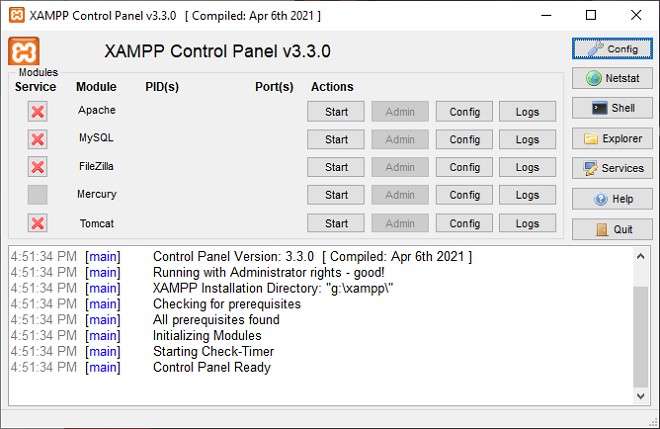
Dalam panel ini hanya dua yang kita perlu start iaitu: Apache dan MySQL.
Klik pada butang start dan tunggu sehingga warna hijau pada Module muncul.
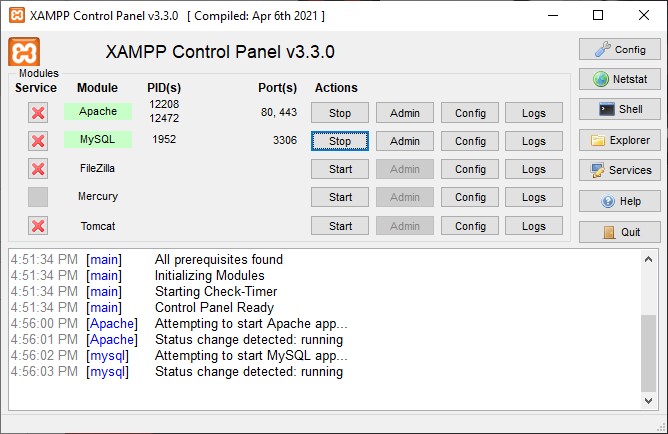
Kadang-kadang terjadi masalah Module Apache tidak dapat menjadi hijau, kerana mungkin port 80 digunakan.
Cara penyelesaiannya boleh rujuk pada bahagian akhir post ini.
5Setup Database di MySQL
Selanjutnya, kita akan setup database.
Semasa proses setup database ini, simpan maklumat yang anda buat @ gunakan untuk proses setup laman web nanti.
Maklumat yang perlu anda simpan adalah seperti berikut.
- Database name
- Database username
- Database password
- Database host
Kita teruskan untuk proses setup database.
Buka browser @ pelayar internet anda – Firefox, Chrome, Edge… mana-mana yang anda sering gunakan.
Dalam ruangan url browser, taipkan alamat ini dan enter:
http://localhost/phpmyadmin/
Paparan phpMyAdmin akan muncul seperti berikut:
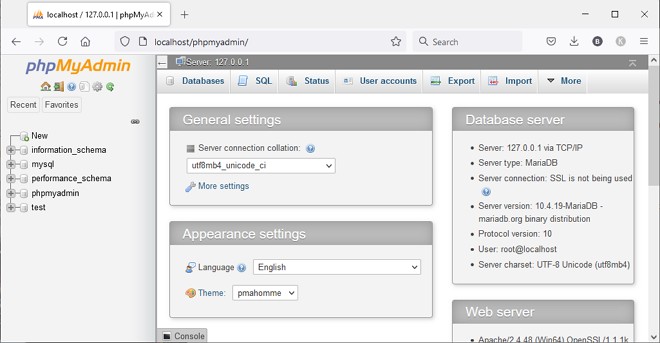
Klik pada menu database:
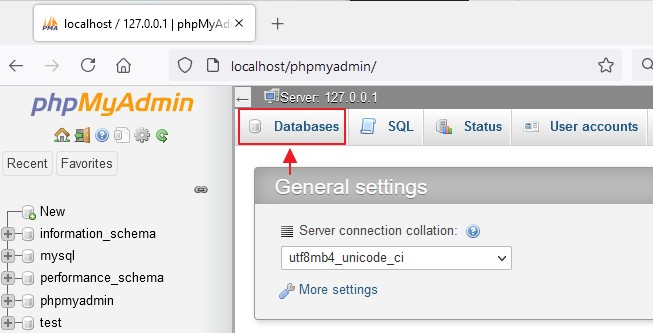
Kemudian buat database baru.
Letak apa-apa nama pilihan sendiri.
Contohnya saya letak nama webtestdata
Taip masuk nama database dan klik pada butang ‘Create‘:
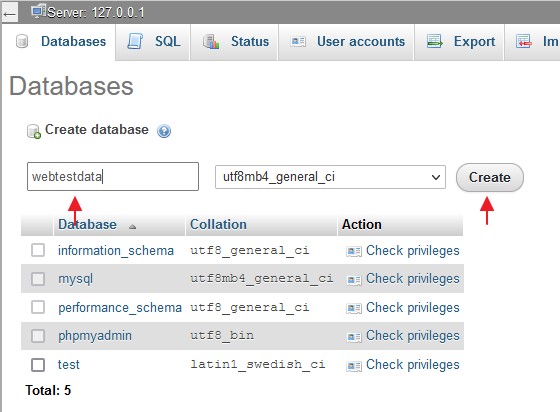
Simpan nama database ini.
Data base yang kita create akan kelihatan pada ruangan tepi kiri paparan.
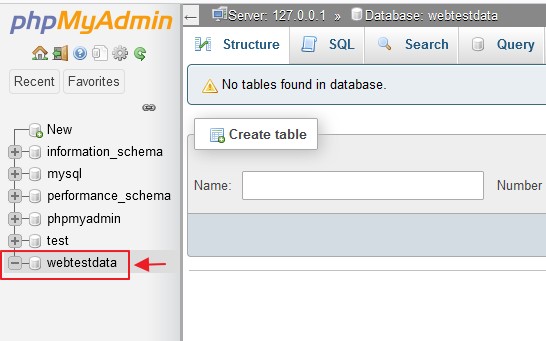
Selepas create database, selanjutnya kita perlu create username dan password.
Pastikan kita memilih database yang baru dibuat (klik pada database tersebut untuk pastikan).
Dalam ruangan menu yang dipaparkan pada bahagian atas, klik pada menu ‘Privileges‘:
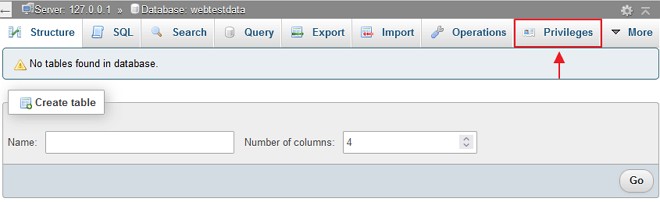
Seterusnya, kita akan create ‘user account‘ baru.
Klik pada ‘Add user account’:
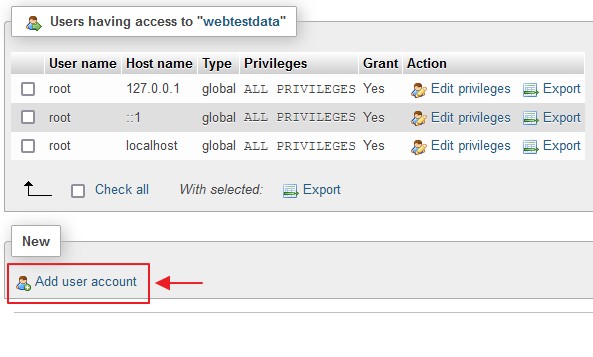
Untuk bahagian ‘Login information‘ isikan maklumat yang diperlukan.
- User name – Pilihan anda. Saya letak webtestdata
- Host name – isikan sebagai localhost
- Password – Pilihan anda.
- Authentication plugin – biarkan yang asal (Native…)
Simpan maklumat yang anda isikan ini (database username, password dan host) untuk digunakan kemudian.
Contoh bahagian ‘login infomation’ yang siap di isi:
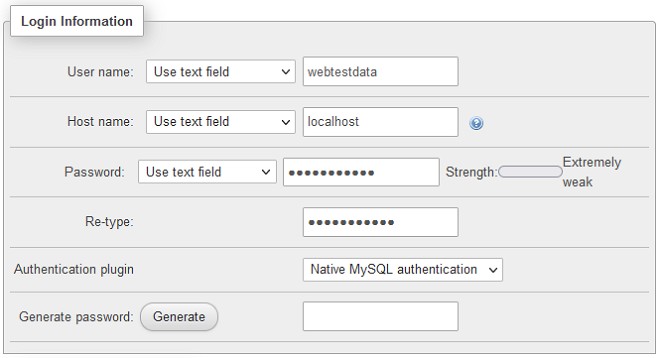
Selanjutnya pada bahagian ‘Database for user account‘, tik pada ‘Grant all privileges on database …‘.
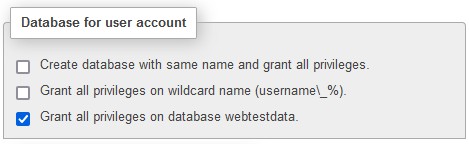
Pada bahagian ‘Global privileges’ tik pada ‘Check all’:
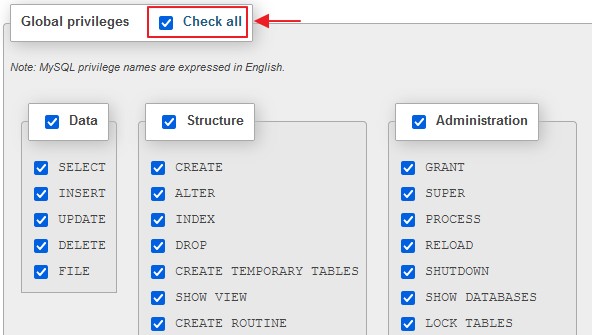
Dan akhir sekali pada bahagian SSL, pilih ‘require none‘.
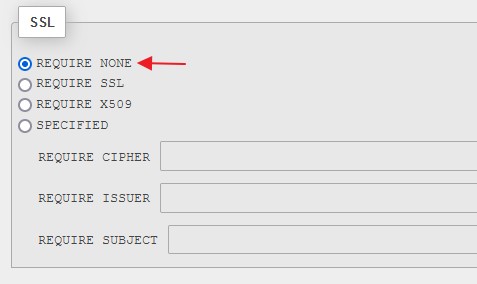
Siap semua klik pada butang ‘Go‘ pada bahagian bawah paparan.
Selanjutnya kita akan setup untuk laman web pula – WordPress.
6Setup dan Install WordPress
Tinggal kan dahulu paparan phpMyAdmin.
Buka tab baru, kemudian taipkan alamat berikut pada ruangan url dan tekan enter:
http://localhost/wordpress
(alamat ini merujuk kepada folder tempat anda letak wordpress dalam langkah sebelumnya)
Paparan pertama yang akan muncul adalah pilihan bahasa.
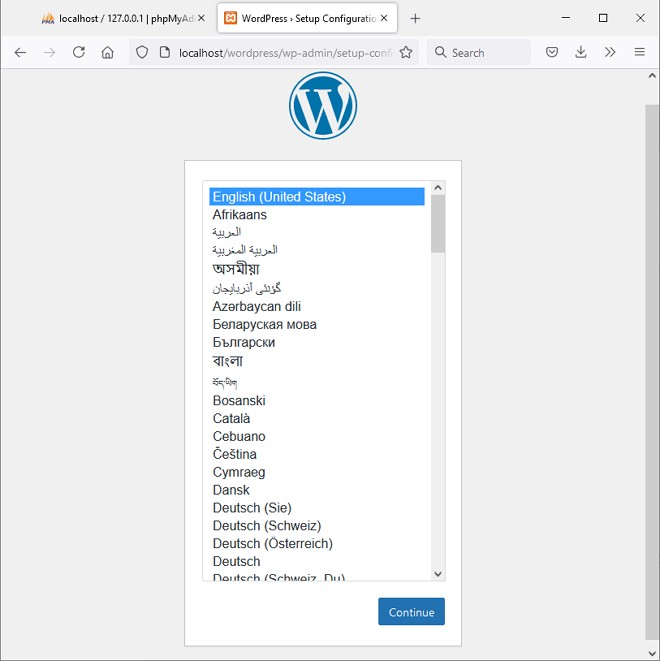
Saya pilih bahasa English kerana panggilan term yang digunakan adalah lebih mudah dan biasa digunakan.
Pilih bahasa kemudian klik pada butang ‘Continue‘.
Selanjutnya paparan untuk maklumat database.
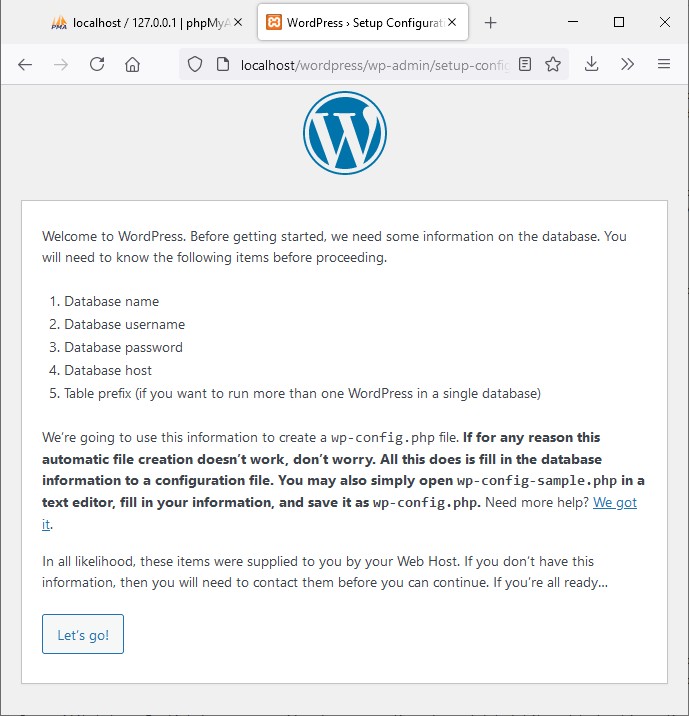
Paparan ini menyatakan semua maklumat yang diperlukan untuk bahagian seterusnya.
Kesemua maklumat ini suda kita sediakan pada langkah yang sebelumnya, sewaktu create database.
Hanya perlu gunakan semula maklumat tersebut.
Klik pada butang ‘Let’s Go!’.
Paparan selanjutnya, kita hanya perlu masukkan semula info yang kita gunakan sewaktu proses create database tadi.
Untuk contoh ini saya isikan seperti berikut:
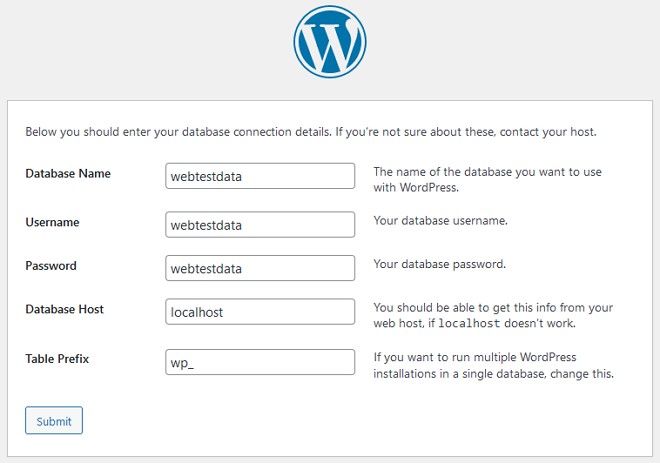
Semasa buat database saya gunakan nama database, usernama dan password yang sama.
(Jangan buat seperti ini untuk database sebenar. Untuk local test tak ada masalah)
Untuk bahagian Table prefix, biarkan sahaja setting yang asal iaitu ‘wp_‘.
Melainkan kita nak install lebih dari satu laman wordpress dalam database yang sama.
Jika semuanya suda siap di isi, klik pada butang ‘Submit‘ untuk teruskan.
Pada paparan yang seterusnya, teruskan untuk klik pada butang ‘Run the installation‘.
Paparan berikutnya adalah untuk kita buat butir-butir laman wordpress.
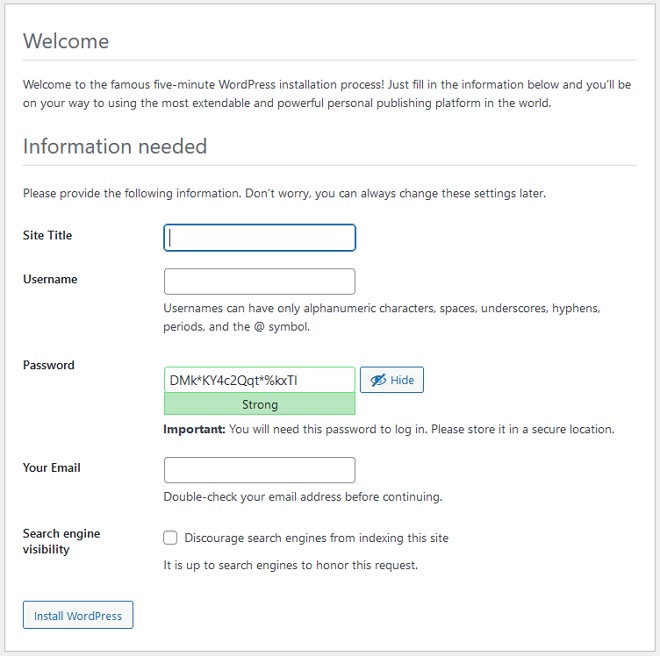
Sini kita masukkan butir-butir untuk laman wordpress yang kita nak buat ikut pilihan sendiri.
Lengkapkan kesemuanya site title, username, password, dan email.
Dan simpan maklumat berikut untuk login masuk ke dalam laman wordpress nanti.
Jangan keliru antara butir-butir database dan butir-butir laman web wordpress.
Ianya dua perkara yang berbeza.
Untuk bahagian search engine visibility, saya tik kotak tersebut.
Sebabnya kita buat website ini dalam komputer untuk offline, jadi tidak perlulah nak search engine indexkan.
Siap isi teruskan untuk install dengan menekan butang ‘Install WordPress‘.
Jika semuanya berjalan lancar, paparan ini akan muncul:
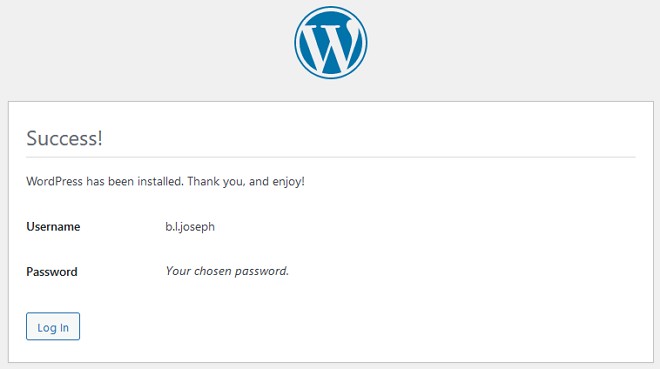
Dan bermakna kita telah berjaya untuk buat website secara offline dalam komputer sahaja.
Selanjutnya, kita boleh cuba untuk login masuk dalam laman dan bolehlah buat apa yang kita mahu.
Boleh cuba install theme, plugin, edit theme dan sebagainya.
7Cara Akses Laman Web WordPress
Laman web yang kita buat melalui proses ini, boleh diakses bila-bila masa sahaja tanpa memerlukan internet.
Mungkin perlu jika anda nak download theme dan plugin.
Tapi untuk operasi laman, tidak memerlukan internet.
Setiap kali kita mahu akses laman offline ini, pastikan start dahulu xampp.
Masuk ke dalam folder tempat anda install xampp, right-klik pada ‘xampp-control‘ dan ‘start as administrator‘.
Selanjut klik pada start button untuk Apache dan MySQL.
Tunggu sehingga Module nya bertukar menjadi warna hijau.
Selepas hijau, barulah anda boleh buka browser dan taip masuk url laman yang kita install secara offline iaitu:
http://localhost/wordpress/
Antara masalah yang mungkin muncul
Mungkin boleh terjadi pada ketika proses install.
1. Module Apache tidak berjaya start / hijau
Mungkin terjadi untuk pengguna window 10.
Apache tidak berjaya untuk start kerana prot no 80 sedang digunakan.
Dalam kes yang pernah saya alami, ini disebabkan oleh servis ‘world wide web publishing services’.
Cara penyelesaiannya mudah sahaja, kita cari servis ini dan tukar starting mode kepada manual mode.
Klik pada start menu button window, kemudian taipkan “Services” dan enter.
Dalam senarai servis yang dipaparkan, cari ‘Word Wide Web Publishing Services’, klik pada properties, stop servis, dan tukar starting kepada manual mode
2. Laman wordpress tidak berjaya disambungkan dengan database
Keluar error establishing database connection.
Mungkin kita memasukkan butir-butir yang salah semasa proses menyambungkan laman web wordpress dengan database.
Jika kita ada simpan maklumat database, kita boleh ubah maklumat pada wordpress.
Caranya masuk ke folder xampp > htdocs > wordpress.
Kemudian cari fail wp-config.php.
right-klik fail tersebut dan open using notepad.
Cari bahagian database, username dan juga password dan ubah mengikut apa yang anda telah set pada database.
Jika anda tak ingat, tersalah simpan butir-butir databas, kita boleh buat semula database baru.
Cuma perlu ulangi semula bahagian setup database, kemudian ubah maklumat laman wordpress dalam fail wp-config mengikut maklumat baru tersebut.
3. Laman web tidak dapat diakses
Bila kita cuba akses tidak dapat.
Keluar error php line keberapa tak dapat load dan sebagainya.
Selalunya, masalah ini boleh diselesaikan dengan hanya perlu tunggu sebentar, bagi xampp stabil dahulu.
Kemudian refresh semula.
Kalau tak boleh juga cuba tutup sepenuhnya xampp, pastikan tiada dalam senarai running proses dalam task manager.
Kemudian cuba start semula.
Semoga post bagaimana cara buat website offline dapat bermanfaat untuk anda.

 Ithmm dimiliki adalah sumber rujukan anda untuk belajar cara buat blog sendiri, cara menguruskan blog, cara mengembangkan blog, cara manjana pendapatan dari blog dan juga tips semasa internet & teknologi.
Ithmm dimiliki adalah sumber rujukan anda untuk belajar cara buat blog sendiri, cara menguruskan blog, cara mengembangkan blog, cara manjana pendapatan dari blog dan juga tips semasa internet & teknologi.
Leave a Reply